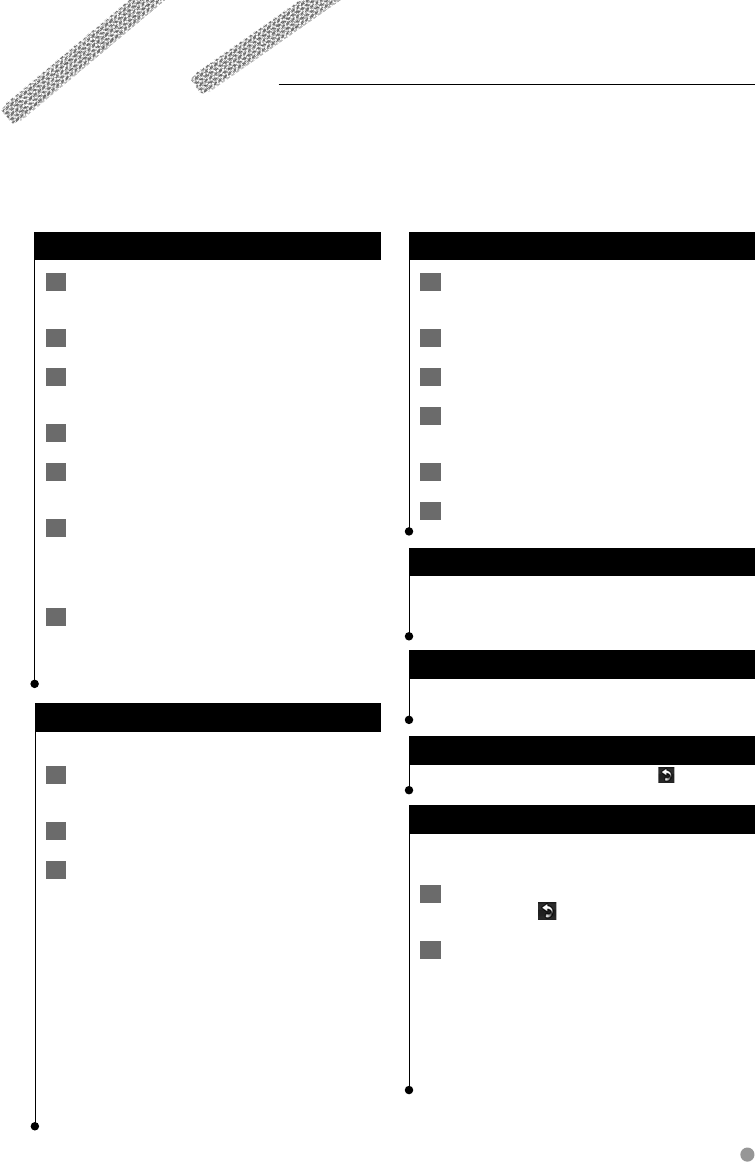-
Hoe zet ik de navigatie om naar kilometers ipv miles Gesteld op 29-4-2023 om 11:14
Reageer op deze vraag Misbruik melden -
Hoe stel ik de navigatie als huisadres in. Staat niet in de handleiding.
Reageer op deze vraag Misbruik melden
Graag een handleiding hoe de navigatie werkt.
Betreft een Kenwood DNX series DNX5260BT. Gesteld op 22-10-2014 om 23:12-
misschien laat, maar eigenlijk heel eenvoudig. start de navi > tik op "waarheen" > tik op "naar huis" en selecteer 1 van de opties. specifieke handleiding voor deze navi is te downloaden op volgende link : Klik op deze LINK onder kopje support Geantwoord op 26-3-2015 om 12:17
Waardeer dit antwoord Misbruik melden
-
-
Nogmaals, heb ik al geprobeerd maar weet niet hoe.
Reageer op deze vraag Misbruik melden
Ik heb een BNX5260BT die afwisselend dan perfect werkt en dan weer niet, alleen een gewoon wit scherm met van onder dat aanduid dat ik naar het zuiden rijd of naar het noorden.
Kan iemand mij daar iets van laten weten wat ik kan doen. Gesteld op 23-5-2013 om 13:45-
Ik heb hetzelfde probleem. Als dat voorkomt verwijder ik de sd-kaart en stop 'm weer terug. Meestal werkt het systeem dan weer een tijdje. Is wel erg irritant. Geantwoord op 3-6-2013 om 11:56
Waardeer dit antwoord Misbruik melden
-
-
Hoe zet ik de taal van de Navigatie stem op Nederlands, kan alleen kiezen tussen British en Amerikaans engels Gesteld op 26-2-2011 om 12:49
Reageer op deze vraag Misbruik melden-
Ik zit met exact hetzelfde probleem. Nog geen oplossing? Geantwoord op 18-10-2014 om 11:15
Waardeer dit antwoord (10) Misbruik melden
-
-
Voor degene die het bovenstaande probleem nog hebben, binnen de betreffende navigatie kan er op 2 plekken een taal ingevoerd worden. Zodra in het hoofdmenu (niet in het navigatiemenu) nederlands als taal is ingesteld, wordt het pas mogelijk om in de navigatiemenu onder spraak nederlands in te stellen. Geantwoord op 3-9-2015 om 11:44
Waardeer dit antwoord (22) Misbruik melden -
Hier liep ik ook mee, er zit een verborgen setting in instellingen, systeem, gebruikers interface. Kies bij taal Nederlands en druk SET. Zet modus op geavanceerd. Je kan nu aan de linkerkant pijl omlaag selecteren. Hier kan je de navigatietaal wijzigen in Nederlands (bij mij stond deze op British English). De navigatie is nu Nederlandstalig en je kan meerdere stemmen selecteren waaronder met straatnaam-uitspraak. Geantwoord op 25-7-2016 om 20:15
Waardeer dit antwoord (17) Misbruik melden -
hoe gebruik ik de sms optie Gesteld op 12-2-2011 om 16:06
Reageer op deze vraag Misbruik melden-
Dito probleem hier. Niets te vinden op internet qua oplossing Geantwoord op 6-3-2015 om 21:31
Waardeer dit antwoord Misbruik melden
-